腾讯电脑管家设置禁止软件程序联网的方法
时间:2023-04-12 15:36:57作者:极光下载站人气:2283
腾讯电脑管家相信很多小伙伴们中的电脑上都是有该软件的,这款软件可以帮助你更好的保护自己的电脑不受到病毒的侵害,同时你也可以通过该软件来查看自己电脑中哪些软件使用了网络,如果当你在操作电脑进行上网的时候,发现上网的速度非常的慢,那么你可以检查一下哪些软件使用了网络,可以将一些不必要的软件停止使用网络,这样就可以很好的解决我们网速比较缓慢的情况,只需要进入到该软件中的工具箱中,我们选择流量监控功能进行设置即可。下方是关于如何使用腾讯电脑管家设置软件停止使用网络的具体操作方法,如果你感兴趣的情况下可以看看方法教程,希望小编的方法教程对大家有所帮助。

方法步骤
1.首先我们将电脑上的腾讯电脑管家点击打开,然后进入到该软件的操作页面中,将该页面左侧的【工具箱】点击打开。

2.随后就会进入到该软件的工具箱的页面中,在页面上你可以看到有很多的设置选项,这里由于选项太多,那么你可以在页面顶部的搜索框中输入【流量监控】,在弹出的选项中选择流量监控选项进入即可。

3.当我们进入到页面之后,你可以看到该页面中会显示出我们电脑中所有正在使用网络的软件程序,如图所示。

4.如果想要将不需要的软件程序设置禁止使用网络的话,那么就将该软件程序后面的禁止联网按钮进行点击一下。

5.那么我们禁止联网的软件程序就会显示在页面的底部,如果你想要恢复该软件程序的联网,那么就点击恢复联网按钮即可,如图所示。

以上就是关于如何使用腾讯电脑管家禁止软件程序联网的具体操作方法,当你电脑中很多的软件程序都在联网,那么就会影响到电脑的一个运行速度,那么你可以进行上网的时候,可能就会比较缓慢,那么你可以在腾讯电脑管家中将一些不经常使用的软件停止联网就好了,感兴趣的话可以操作试试。
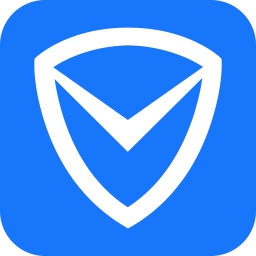
大小:1.95 MB版本:v17.2.26137.216环境:Win10
- 进入下载
相关推荐
相关下载
热门阅览
- 1百度网盘分享密码暴力破解方法,怎么破解百度网盘加密链接
- 2keyshot6破解安装步骤-keyshot6破解安装教程
- 3apktool手机版使用教程-apktool使用方法
- 4mac版steam怎么设置中文 steam mac版设置中文教程
- 5抖音推荐怎么设置页面?抖音推荐界面重新设置教程
- 6电脑怎么开启VT 如何开启VT的详细教程!
- 7掌上英雄联盟怎么注销账号?掌上英雄联盟怎么退出登录
- 8rar文件怎么打开?如何打开rar格式文件
- 9掌上wegame怎么查别人战绩?掌上wegame怎么看别人英雄联盟战绩
- 10qq邮箱格式怎么写?qq邮箱格式是什么样的以及注册英文邮箱的方法
- 11怎么安装会声会影x7?会声会影x7安装教程
- 12Word文档中轻松实现两行对齐?word文档两行文字怎么对齐?
网友评论